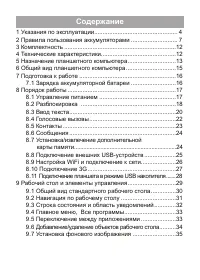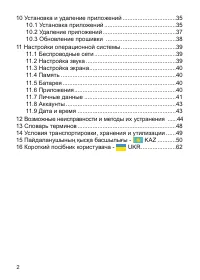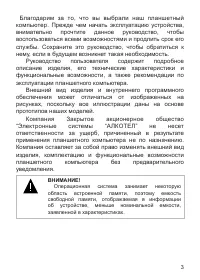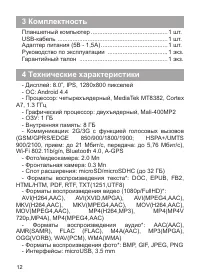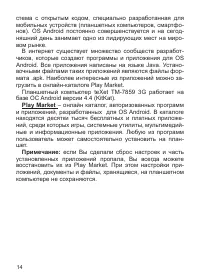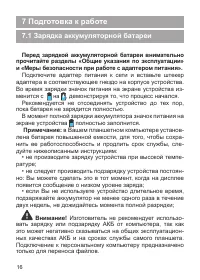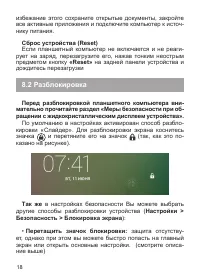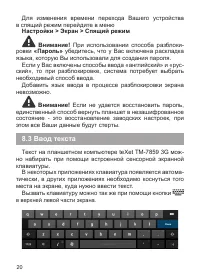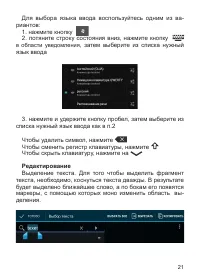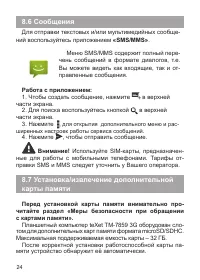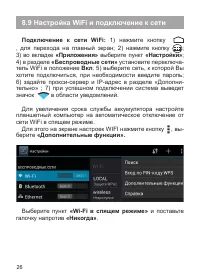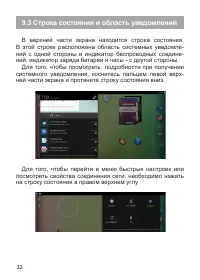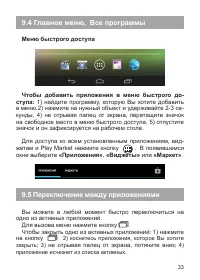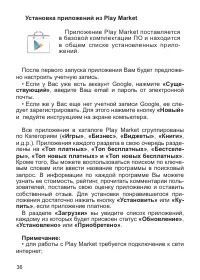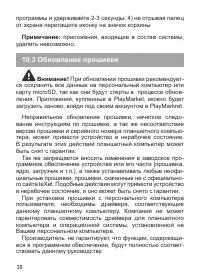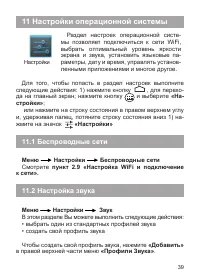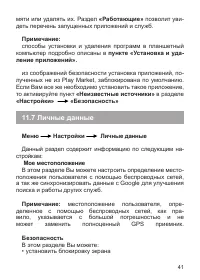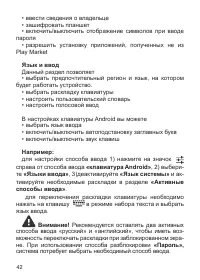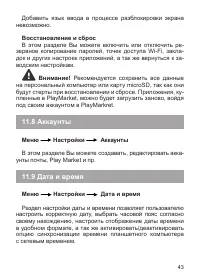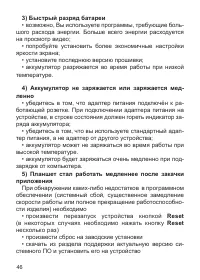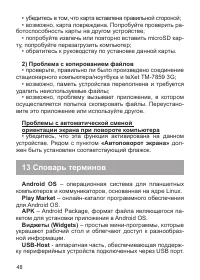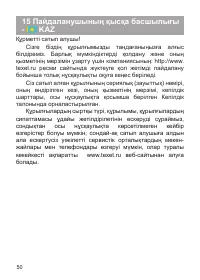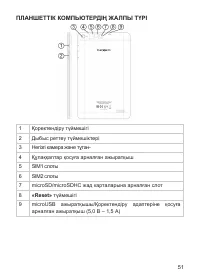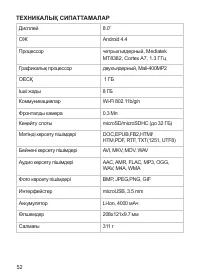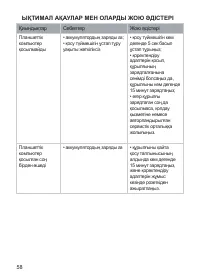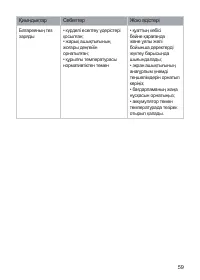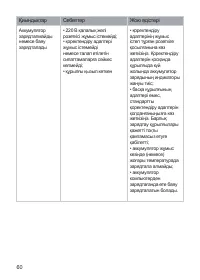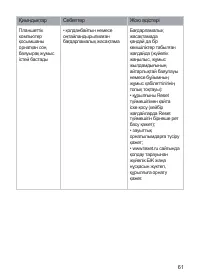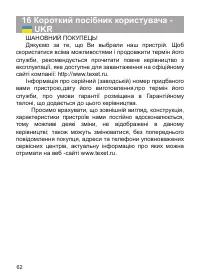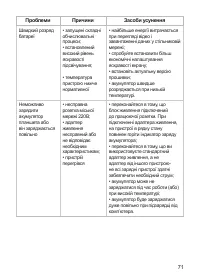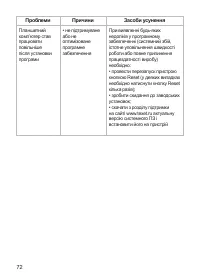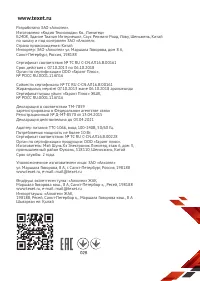Планшеты teXet TM-7859 X-pad NAVI 8.2 3G - инструкция пользователя по применению, эксплуатации и установке на русском языке. Мы надеемся, она поможет вам решить возникшие у вас вопросы при эксплуатации техники.
Если остались вопросы, задайте их в комментариях после инструкции.
"Загружаем инструкцию", означает, что нужно подождать пока файл загрузится и можно будет его читать онлайн. Некоторые инструкции очень большие и время их появления зависит от вашей скорости интернета.
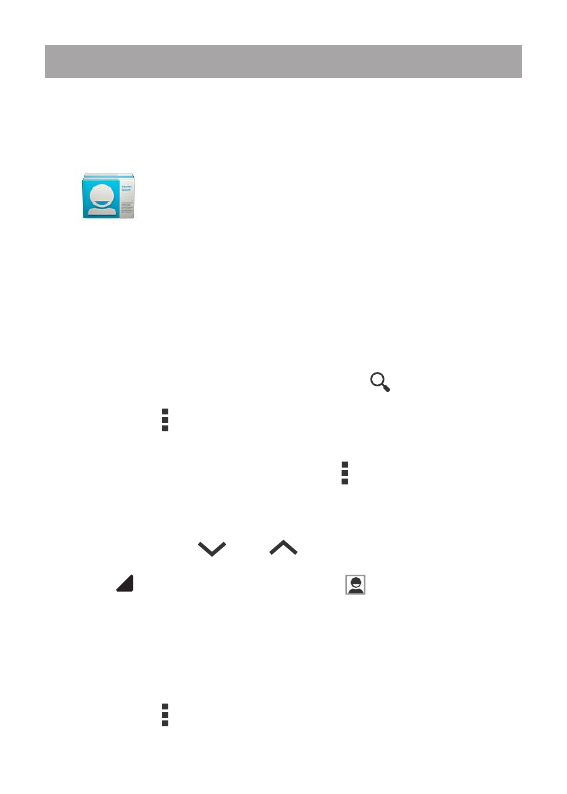
23
8.5 Контакты
Приложение «Контакты» обеспечивает быстрый доступ к кон-
тактным данным.
Чтобы запустить его, нажмите на значок
«Контакты»
на главном экране или в меню
«Все приложения».
Слева откроется основной список. Выберите нужный кон-
такт, чтобы посмотреть информацию о нем справа.
Работа с приложением:
1. Чтобы посмотреть группы, избранные контакты или
перейти к общему списку, выберите соответствующий пункт
меню в верхней части экрана.
2. Для поиска воспользуйтесь кнопкой в верхней части
экрана.
3. Нажмите
, для открытия дополнительного меню.
Работа с контактами:
1. Чтобы создать контакт, нажмите , затем
«Добавить»
2. Введите контактные данные (Имя, Телефон, Адрес
электронной почты) в соответствующие поля.
3. Чтобы отобразить или скрыть дополнительные поля
ввода, нажмите на
или
рядом с полем
«Имя».
4. Чтобы добавить фотографию к контакту, нажмите на
флажок рядом с иконкой контакта
.
5. Чтобы сохранить контакт, нажмите «Готово» в верхней
части экрана.
Чтобы редактировать уже существующий контакт, в том
числе, присвоить мелодию, отправить контакт и т.д.:
1. Выберите нужный контакт из списка
2. Нажмите , для открытия дополнительного меню.
Содержание
- 5 Указания по эксплуатации; Общие указания по эксплуатации
- 8 Правила пользования аккумуляторами
- 13 Комплектность; Планшетный компьютер; Технические характеристики
- 14 Назначение планшетного компьютера; Операционная система Android
- 15 Play Market
- 16 Общий вид планшетного компьютера; «Питание»; «Reset»
- 17 Подготовка к работе; Зарядка аккумуляторной батареи; Перед зарядкой аккумуляторной батареи внимательно
- 18 Порядок работы; Управление питанием
- 21 «Пароль»
- 22 Редактирование
- 25 Работа с приложением:; карты памяти; Перед установкой карты памяти внимательно про-
- 27 Настройка WiFi и подключение к сети
- 30 Рабочий стол и элементы управления
- 32 Навигация по рабочему столу; «Все программы»
- 33 Строка состояния и область уведомлений
- 34 Переключение между приложениями
- 35 рабочего стола; «Все
- 36 Установка фонового изображения; «Установить обои»; 0 Установка и удаление приложений; Установка приложений
- 38 Удаление приложений
- 39 Обновление прошивки
- 40 1 Настройки операционной системы; Беспроводные сети
- 41 Настройка экрана
- 49 3 Словарь терминов
- 50 WiFi; 4 Условия транспортировки, хранения и